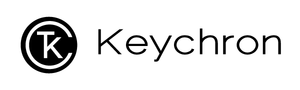Como atualizar o firmware?
Nota: Se tudo funcionar bem com o seu teclado. Por favor, não atualize o firmware. Há uma chance de que isso possa danificar seu teclado.
AVISO: SOMENTE PARA Teclado Keychron K8 ISO Layout. Se você estiver usando o K8 UK ISO / DE ISO / Nordic ISO,
você pode usar este firmware em seu teclado de layout K8 ISO.
Por favor siga o instruções corretamente para atualizar o firmware.
1 - Baixe ofirmware correto para seu layout (K8 ISO Gateron RGB Backlight). Seu teclado pode quebrar se você instalar acidentalmente o firmware Gateron na versão óptica, versão hot-swap ou vice-versa.2 - Verifique se o seu teclado está alterado para o sistema operacional correto. Ex. mude o teclado para Windows se estiver usando um dispositivo Windows.
3 - Certifique-se de que seu teclado esteja no modo cabo. Se você atualizar o teclado no modo Bluetooth, ele irá quebrar o teclado.
4 - Certifique-se de que seu teclado esteja conectado ao PC apenas com o cabo que acompanha a caixa. Se você estiver usando um cabo de terceiros, certifique-se de que o cabo possa transmitir dados, pois alguns cabos só podem ser usados para carregar.
5 - Certifique-se de que apenas o teclado Keychron esteja conectado ao seu computador. Se outros teclados estiverem conectados ao seu computador, o firmware desses teclados também poderá ser atualizado. Se você tiver vários teclados Keychron, atualize o firmware um por um. Não conecte todos os teclados ao computador ao mesmo tempo.
6 – Agora você pode começar a executar o arquivo exe.
7 - Após atualizar o novo firmware, segure Fn + Z + J juntos por 5 segundos para fazer o reset de fábrica. Agora você está pronto para ir.